Привязка сертификата к карточке сотрудника
Онлайн-кассы и ОФД
Как привязать сертификат к карточке сотрудника
- Войдите в сервис с помощью логина и пароля, которые вы указали при регистрации;
- Нажмите на ФИО в правом верхнем углу и выберите «Профиль»;
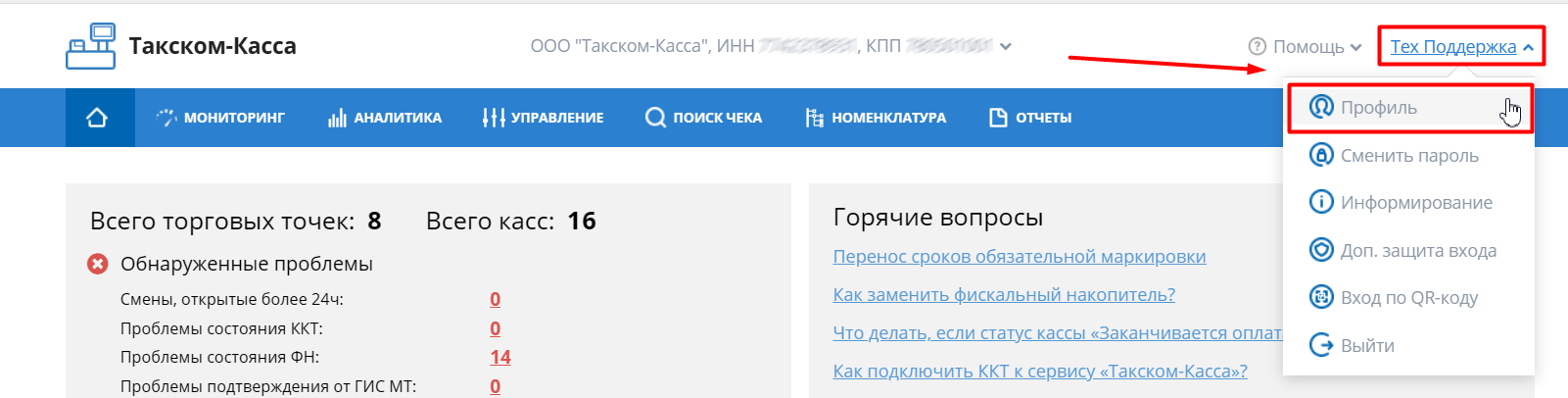
- Перейдите в раздел «Список сертификатов сотрудника» и привяжите сертификат с помощью «Добавить из хранилища» или «Добавить файл .cer»;
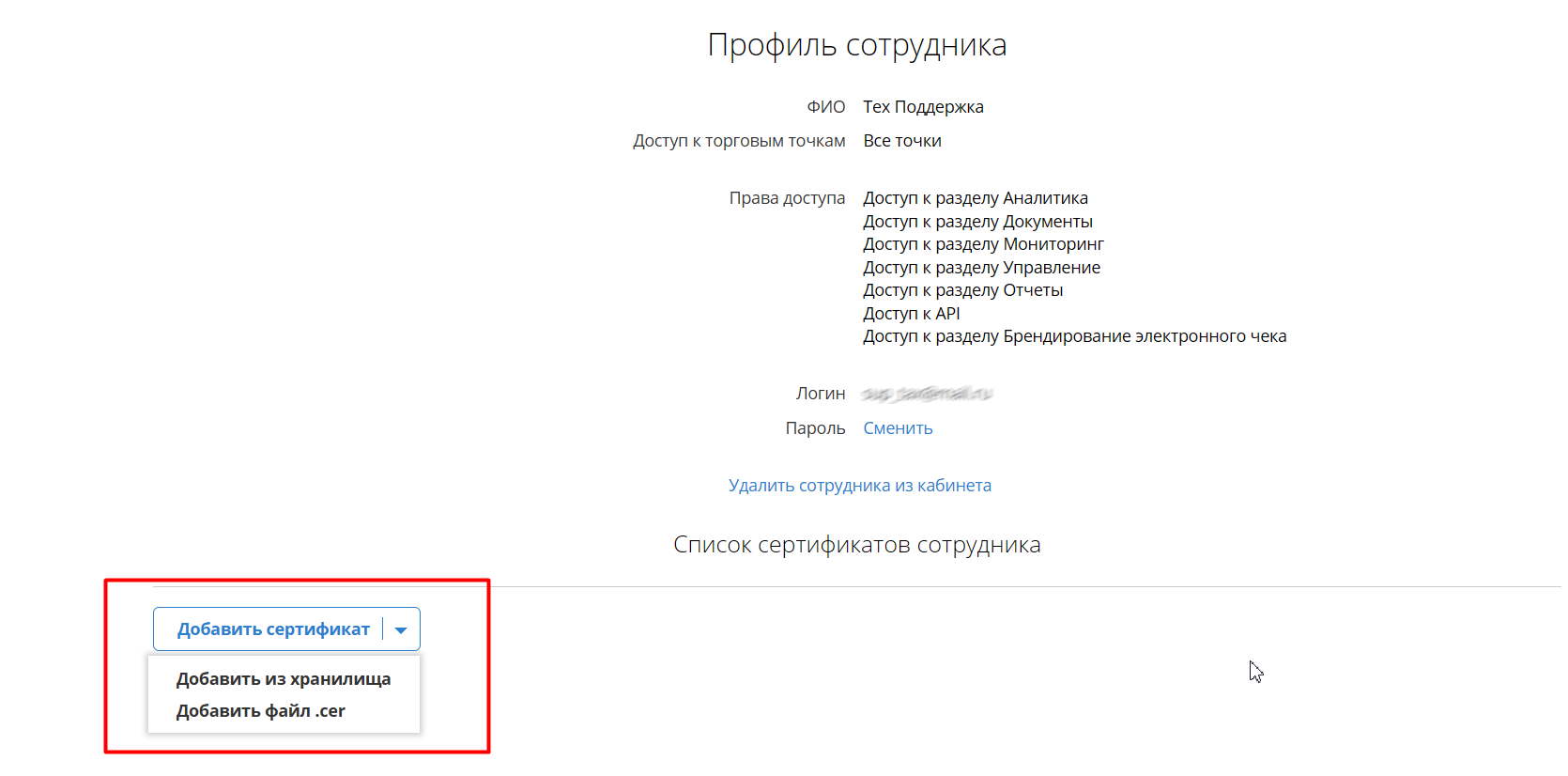
- Нажмите «Сохранить».
В результате ваш сертификат будет привязан к учётной записи. С его помощью вы сможете авторизоваться в любом кабинете , к которому прикреплена ваша учётная запись.
Что делать, если вы забыли пароль?
Восстановите его:
- На странице авторизации нажмите «Забыли пароль»;
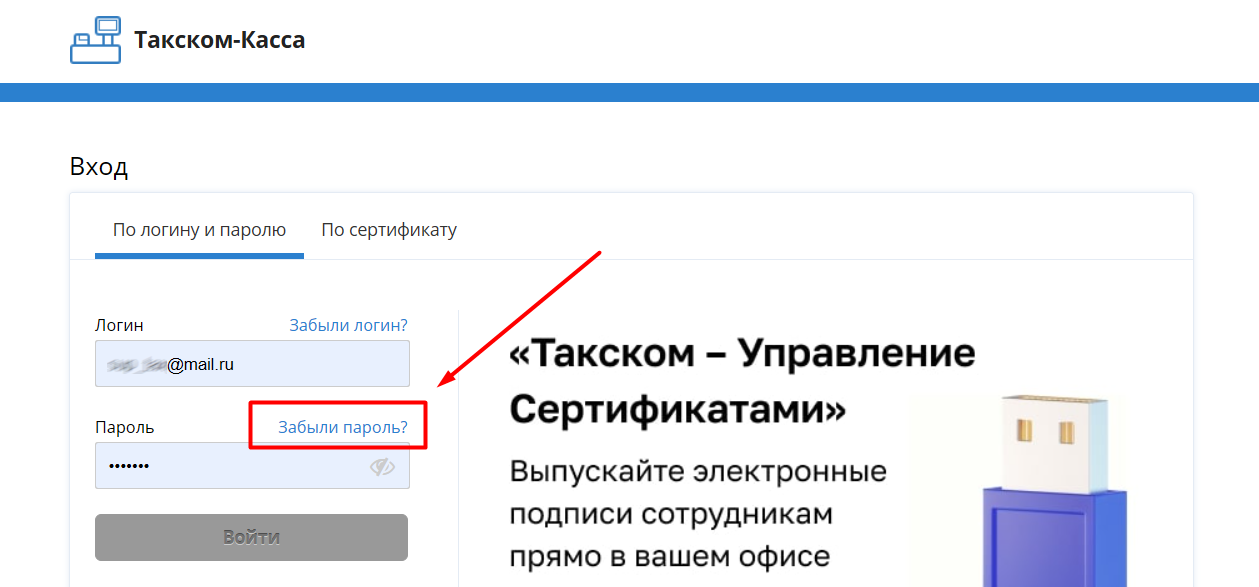
- Введите адрес почты (логин), на который поступит ссылка для восстановления пароля;
- Перейдите по полученной ссылке и создайте новый пароль.
Где взять файл с расширением «.cer» для привязки сертификата?
Зайдите в «Свойства браузера»;
Windows 7
Откройте «Пуск» - «Панель управления» - «Свойства браузера/обозревателя».Windows 8
Наведите курсор в правый верхний угол рабочего стола. На появившейся боковой панели нажмите на строку «Поиск» и введите «свойства». Выберите «Свойства браузера».
- Перейдите на вкладку «Содержание» или «Содержимое» - «Сертификаты»;
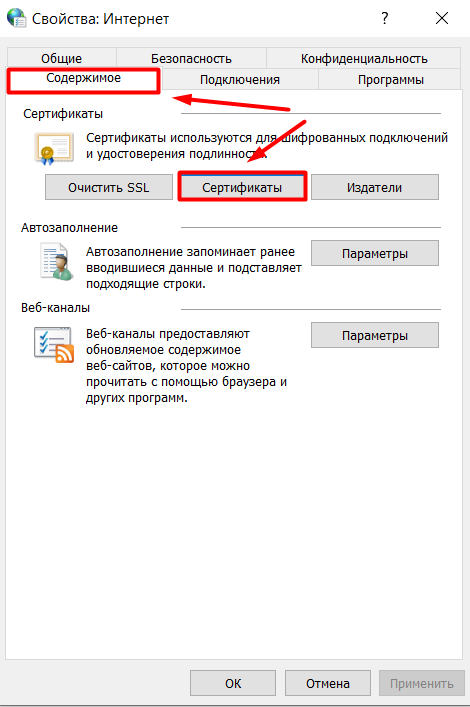
- Выберите из списка необходимый сертификат и нажмите кнопку «Экспорт»;
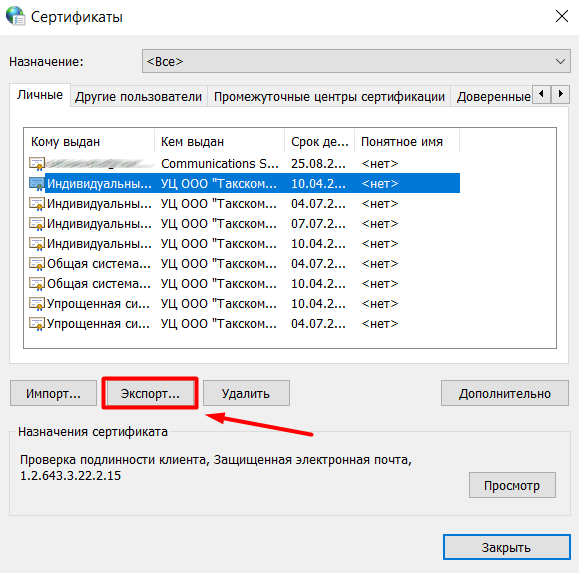
- В «Мастере экспорта сертификатов» нажмите «Далее» без изменения параметров;
- Укажите имя файла и нажмите кнопку «Далее», затем «Готово».
Файл с расширением «.cer» будет сохранен на рабочем столе вашего компьютера.
Помогла ли статья решить вопрос?
Да Нет
Благодарим за отзыв!
Спасибо, что сообщили нам!
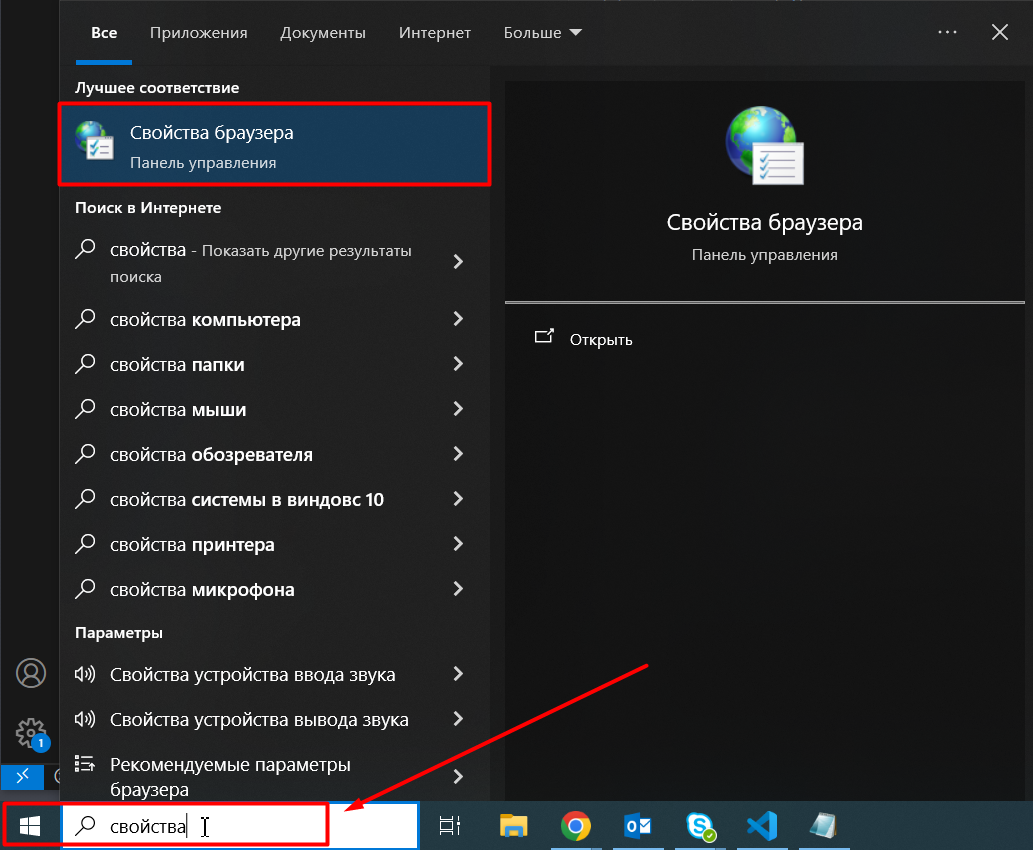
и получайте новости первыми!